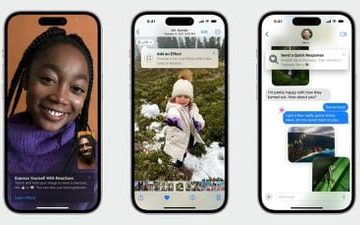ข้อผิดพลาด 0x800ccc0e ของ Microsoft Outlook มักจะปรากฏขึ้นเมื่อแอปมีปัญหาในการค้นหาบัญชีอีเมลของคุณ อย่างไรก็ตาม คุณสามารถทำให้แอปค้นหาบัญชีอีเมลของคุณได้ง่ายขึ้น และใช้การแก้ไขอื่นๆ อีกเล็กน้อยเพื่อแก้ไขปัญหา สาเหตุอื่นๆ บางประการที่คุณได้รับข้อผิดพลาด Outlook ข้างต้นคือการเชื่อมต่ออินเทอร์เน็ตของคุณผิดพลาด การตั้งค่าอีเมล SMTP ไม่ถูกต้อง โปรแกรมป้องกันไวรัสหรือไฟร์วอลล์ของคอมพิวเตอร์ปิดกั้นการเชื่อมต่อของคุณ Add-in ของ Outlook มีปัญหา และอื่นๆ
นี่คือวิธีแก้ไขปัญหาบางประการในการกำจัดปัญหานี้
สารบัญ
ตรวจสอบให้แน่ใจว่าการเชื่อมต่ออินเทอร์เน็ตของคุณใช้งานได้
เมื่อคุณได้รับข้อผิดพลาดในแอปที่เปิดใช้งานอินเทอร์เน็ต เช่น Outlook ตรวจสอบให้แน่ใจว่าการเชื่อมต่ออินเทอร์เน็ตของคุณใช้งานได้ ตัวอย่างเช่น การเชื่อมต่อของคุณอาจผิดพลาดหรือไม่ได้ใช้งาน ทำให้ Outlook แสดงข้อความแสดงข้อผิดพลาด
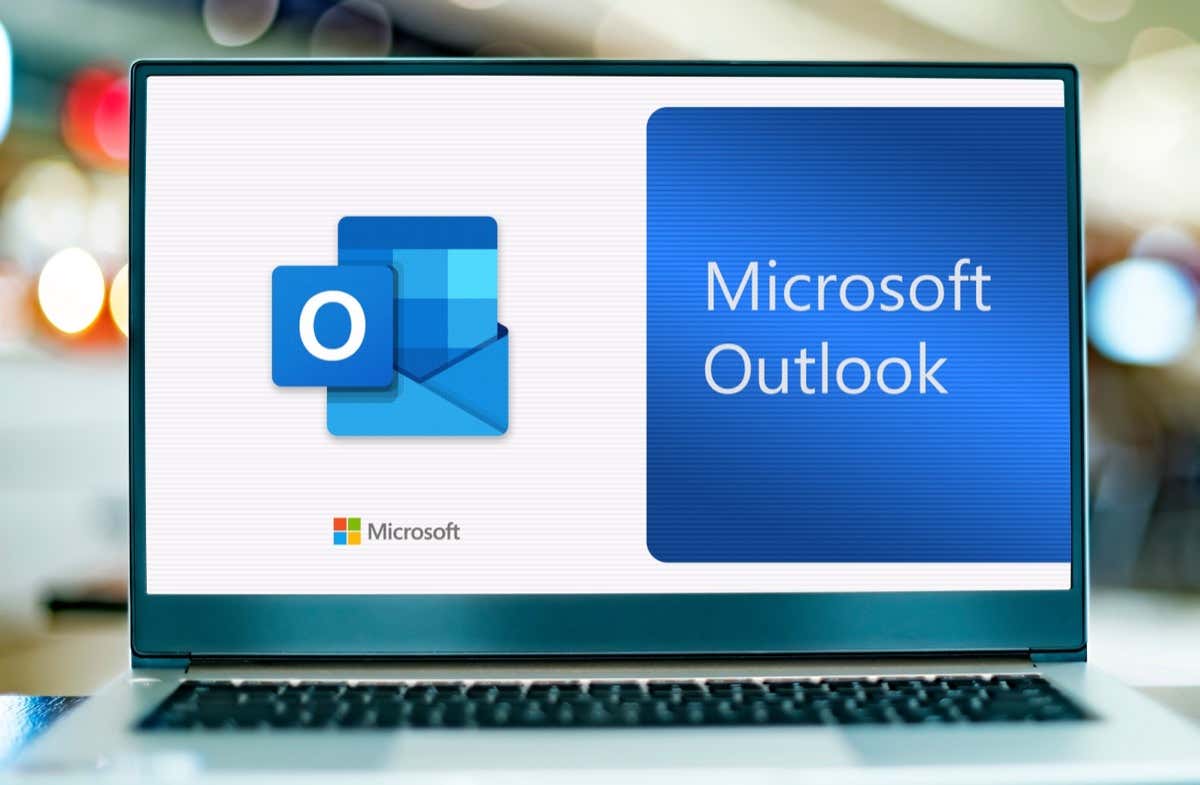
คุณสามารถตรวจสอบการเชื่อมต่อของคุณ สถานะโดยเปิดเว็บเบราว์เซอร์บนคอมพิวเตอร์ของคุณและเปิดไซต์ หากคุณมีปัญหาในการเปิดไซต์ การเชื่อมต่อของคุณคือตัวการ
ในกรณีดังกล่าว ให้แก้ไขปัญหาอินเทอร์เน็ตของคุณโดยใช้วิธีการต่างๆ เช่น รีบูตเราเตอร์และเข้าร่วมเครือข่ายไร้สายอีกครั้ง คุณยังสามารถแก้ไขปัญหาเกี่ยวกับอะแดปเตอร์เครือข่ายเพื่อแก้ไขปัญหาอินเทอร์เน็ตของคุณ
ซ่อมแซมแอป MS Outlook
หากคุณยังคงเห็นรหัสข้อผิดพลาด 0x800ccc0e ใน Outlook แสดงว่าไฟล์หลักของแอปอาจผิดพลาด คุณไม่สามารถแก้ไขไฟล์เหล่านี้ได้ด้วยตนเอง ดังนั้นให้ใช้เครื่องมือซ่อมแซมในตัวของ Microsoft Office เพื่อค้นหาและแก้ไขปัญหาทั้งหมดเกี่ยวกับแอป Office รวมถึง Outlook
เปิดแผงควบคุมบนพีซีของคุณแล้วเลือกถอนการติดตั้งโปรแกรม เลือกการติดตั้ง Microsoft Office ของคุณในรายการและเลือกเปลี่ยนที่ด้านบน เลือก ใช่ ในพรอมต์การควบคุมบัญชีผู้ใช้ เลือก ซ่อมด่วน แล้วเลือก ซ่อม 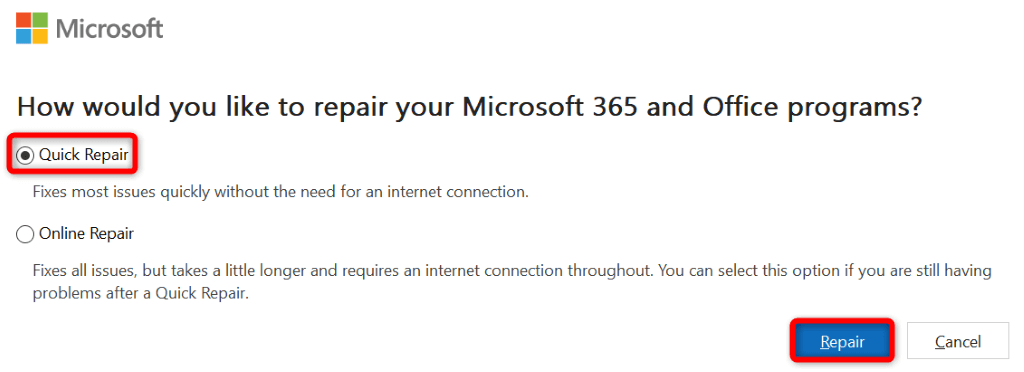 หากแอปของคุณซ่อมแซมไม่สำเร็จ ให้เลือกการซ่อมแซมออนไลน์ในเครื่องมือซ่อมแซมแล้วเลือกซ่อมแซม
หากแอปของคุณซ่อมแซมไม่สำเร็จ ให้เลือกการซ่อมแซมออนไลน์ในเครื่องมือซ่อมแซมแล้วเลือกซ่อมแซม
แก้ไขรหัสข้อผิดพลาด Outlook 0x800ccc0e โดยการลบบัญชีอีเมลที่ซ้ำกัน
เนื่องจาก Outlook แสดงรหัสข้อผิดพลาด 0x800ccc0e เมื่อแอปไม่พบบัญชีอีเมลของคุณ ตรวจสอบให้แน่ใจว่าคุณไม่ได้เพิ่มบัญชีอีเมลเดียวกันหลายครั้ง ในแอพ ทำให้แอปค้นหาบัญชีที่ถูกต้องได้ยาก
คุณสามารถแก้ไขได้โดยการตรวจสอบรายการบัญชีของคุณและลบบัญชีที่ซ้ำกันในแอป
เปิด Outlook และไปที่ไฟล์ > ข้อมูล > การตั้งค่าบัญชี > การตั้งค่าบัญชี 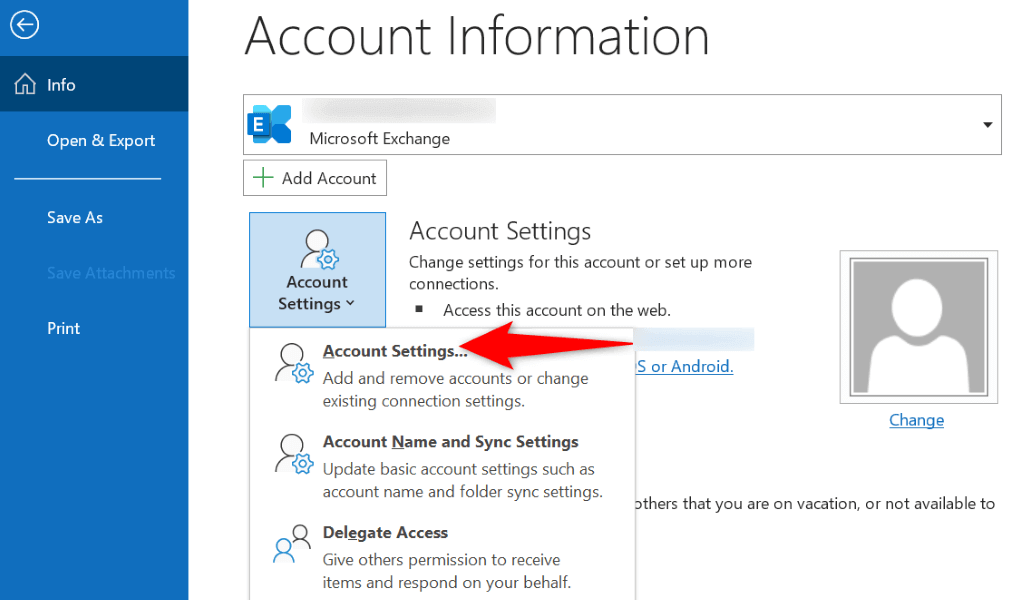 เข้าถึงแท็บอีเมลและตรวจสอบให้แน่ใจว่าไม่มีบัญชีที่ซ้ำกันอยู่ในรายการ คุณสามารถลบบัญชีที่ซ้ำกันได้โดยเลือกบัญชีนั้นในรายการแล้วเลือกลบที่ด้านบน จากนั้น เลือก ใช่ ในข้อความแจ้ง
เข้าถึงแท็บอีเมลและตรวจสอบให้แน่ใจว่าไม่มีบัญชีที่ซ้ำกันอยู่ในรายการ คุณสามารถลบบัญชีที่ซ้ำกันได้โดยเลือกบัญชีนั้นในรายการแล้วเลือกลบที่ด้านบน จากนั้น เลือก ใช่ ในข้อความแจ้ง 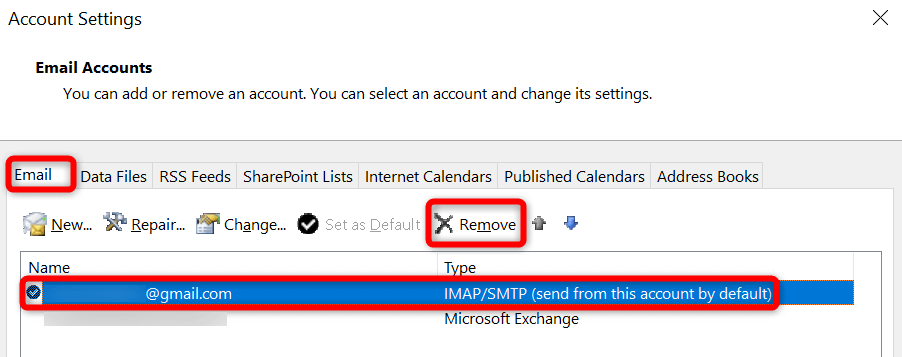 ปิดและเปิด Outlook บนคอมพิวเตอร์ของคุณอีกครั้ง
ปิดและเปิด Outlook บนคอมพิวเตอร์ของคุณอีกครั้ง
เปลี่ยนตัวเลือกเซิร์ฟเวอร์ SMTP สำหรับบัญชีอีเมลของคุณ
หากคุณกำหนดการตั้งค่า SMTP ของบัญชีอีเมลให้ไม่ต้องการการตรวจสอบสิทธิ์ คุณจะต้องเปลี่ยนเพื่อแก้ไขข้อผิดพลาด 0x800ccc0e
เปิด Outlook และเข้าถึงไฟล์ > ข้อมูล > การตั้งค่าบัญชี > การตั้งค่าบัญชี เปิดแท็บอีเมล เลือกบัญชีอีเมลของคุณ แล้วเลือกซ่อมแซมที่ด้านบน เลือกตัวเลือกขั้นสูง เปิดใช้งาน ให้ฉันซ่อมแซมบัญชีของฉันด้วยตนเอง และเลือกซ่อมแซม ซึ่งจะเปิดหน้าการตั้งค่าเซิร์ฟเวอร์อีเมลของคุณ 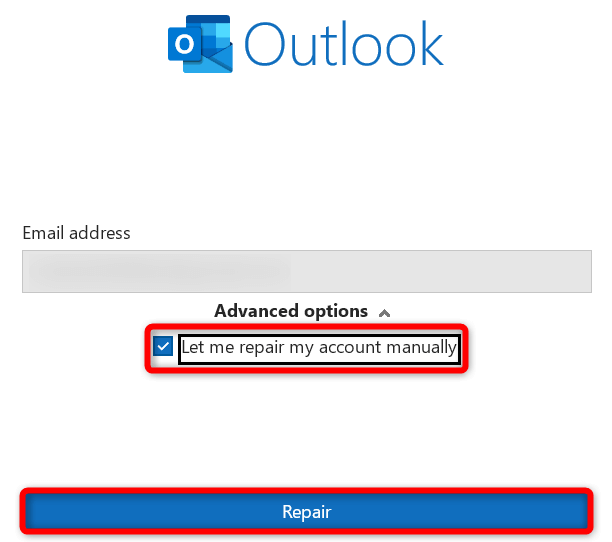 ขยายส่วน จดหมายขาออก และเปิดใช้งานตัวเลือก เซิร์ฟเวอร์ขาออกของฉัน (SMTP) ต้องการการตรวจสอบสิทธิ์
ขยายส่วน จดหมายขาออก และเปิดใช้งานตัวเลือก เซิร์ฟเวอร์ขาออกของฉัน (SMTP) ต้องการการตรวจสอบสิทธิ์ 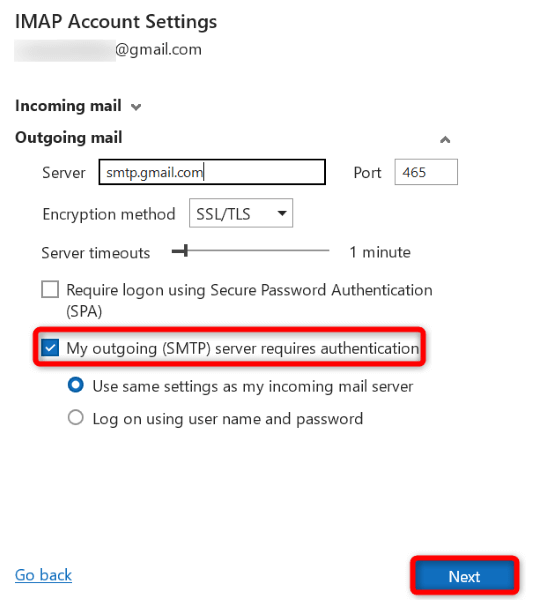 เลือก ถัดไป และเสร็จสิ้นกระบวนการ
เลือก ถัดไป และเสร็จสิ้นกระบวนการ
ปิดซอฟต์แวร์ป้องกันไวรัสของคอมพิวเตอร์ของคุณ
โปรแกรมป้องกันไวรัสของคอมพิวเตอร์ของคุณอาจตรวจพบ Outlook หรือรายการใน Outlook ว่าเป็นภัยคุกคาม ซึ่งขัดขวางการเข้าถึงแอปและ/หรือคุณลักษณะต่างๆ ของแอป หากคุณเชื่อว่านี่เป็นสัญญาณเตือนที่ผิดพลาด ให้ปิดโปรแกรมป้องกันไวรัสของคุณ แล้วปัญหาของคุณจะได้รับการแก้ไข
ต่อไปนี้เป็นวิธีปิด Microsoft Defender Antivirus บน Windows
เปิดเมนูเริ่ม ค้นหาความปลอดภัยของ Windows และเปิดแอป เลือกการป้องกันไวรัสและภัยคุกคามในแอป เลือกจัดการการตั้งค่าภายใต้หัวข้อการตั้งค่าการป้องกันไวรัสและภัยคุกคาม ปิดใช้งานตัวเลือกการป้องกันตามเวลาจริง 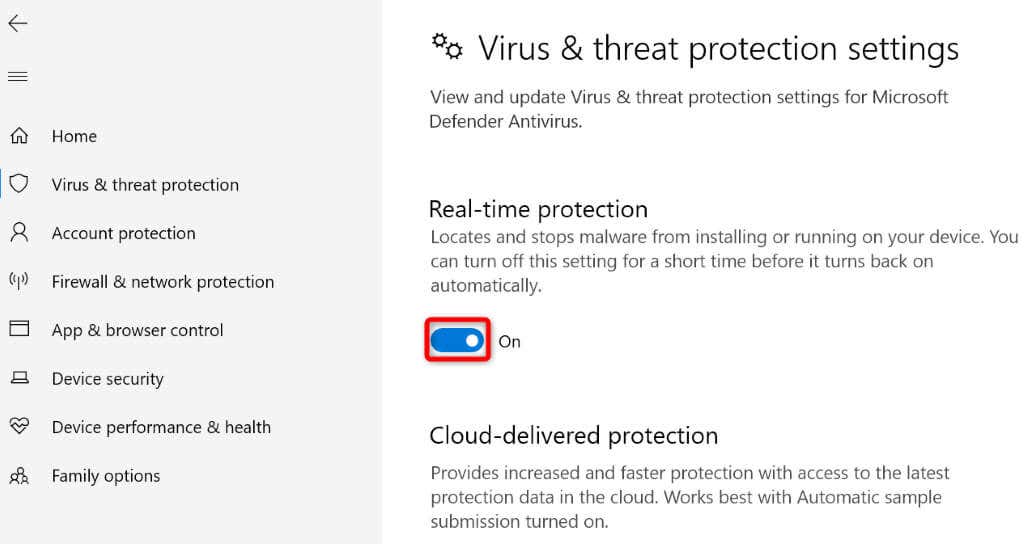 เลือก ใช่ ในข้อความแจ้งการควบคุมบัญชีผู้ใช้ เปิด Outlook
เลือก ใช่ ในข้อความแจ้งการควบคุมบัญชีผู้ใช้ เปิด Outlook
ปิดใช้งานไฟร์วอลล์ของ Windows 10/11
ไฟร์วอลล์ของเครื่องของคุณอาจบล็อกการเข้าถึงอินเทอร์เน็ตของ Outlook ทำให้แอปแสดงรหัสข้อผิดพลาด 0x800ccc0e ในกรณีนี้ ให้ปิดไฟร์วอลล์ แล้วปัญหาของคุณจะได้รับการแก้ไข
เปิด Windows Security บนพีซีของคุณ เลือกไฟร์วอลล์และการป้องกันเครือข่ายในแอป เลือกเครือข่ายที่ระบุว่า (ใช้งานอยู่) ปิดการสลับไฟร์วอลล์ Microsoft Defender 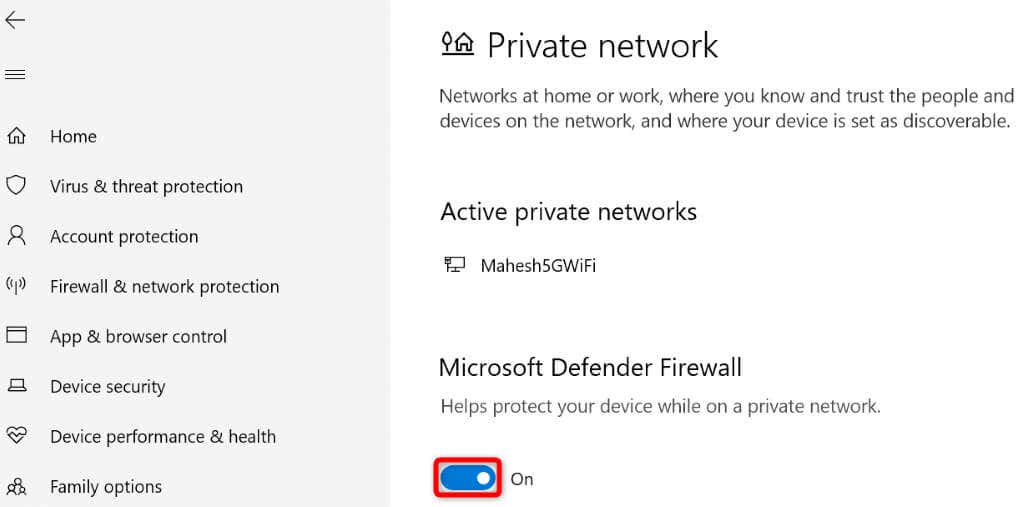 เลือก ใช่ ในข้อความแจ้งการควบคุมบัญชีผู้ใช้
เลือก ใช่ ในข้อความแจ้งการควบคุมบัญชีผู้ใช้
เปิด Outlook ในเซฟโหมด
ส่วนเสริมที่ผิดพลาดของ Outlook อาจทำให้เกิดปัญหาต่างๆ รวมถึงปัญหาที่คุณกำลังประสบอยู่ ในกรณีนี้ คุณสามารถเปิดแอปในเซฟโหมดเพื่อแยกส่วนเสริมทั้งหมดของคุณ จากนั้นคุณสามารถเปิดใช้งาน Add-in ทีละรายการเพื่อค้นหาผู้กระทำผิด จากนั้นคุณสามารถลบ Add-in ของผู้ร้ายออกเพื่อแก้ไขปัญหาของคุณให้ดี
เปิดช่อง Run โดยใช้ Windows + R พิมพ์ต่อไปนี้ในช่องแล้วกด Enter ซึ่งจะเปิดแอป Outlook ในเซฟโหมด
outlook.exe/safe 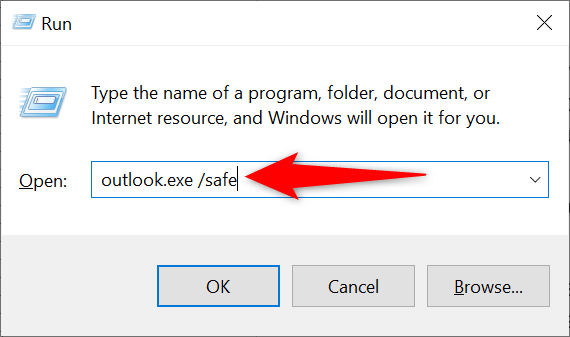 หากคุณไม่ได้รับข้อผิดพลาดในเซฟโหมด แสดงว่า Add-in ของคุณน่าจะเป็นตัวการ คุณสามารถปิดใช้งานและนำ Add-in ออกจากเมนู File > Options > Add-in > Go ของ Outlook
หากคุณไม่ได้รับข้อผิดพลาดในเซฟโหมด แสดงว่า Add-in ของคุณน่าจะเป็นตัวการ คุณสามารถปิดใช้งานและนำ Add-in ออกจากเมนู File > Options > Add-in > Go ของ Outlook
แก้ไขข้อผิดพลาด Outlook 0x800ccc0e โดยการติดตั้งแอปอีกครั้ง
หากข้อผิดพลาด Outlook 0x800ccc0e ของคุณยังไม่หายไปแม้จะทำตามวิธีการข้างต้นแล้ว วิธีสุดท้ายคือถอนการติดตั้งและติดตั้ง Outlook ใหม่บนคอมพิวเตอร์ของคุณ การทำเช่นนั้นจะลบไฟล์แอพทั้งหมดและติดตั้งไฟล์ใหม่อีกครั้ง
เปิดการตั้งค่าโดยกด Windows + I เลือกแอป > แอปและคุณสมบัติในการตั้งค่า ค้นหา Microsoft Office ในรายการแอป เลือกจุดสามจุดถัดจากแอป แล้วเลือก ถอนการติดตั้ง 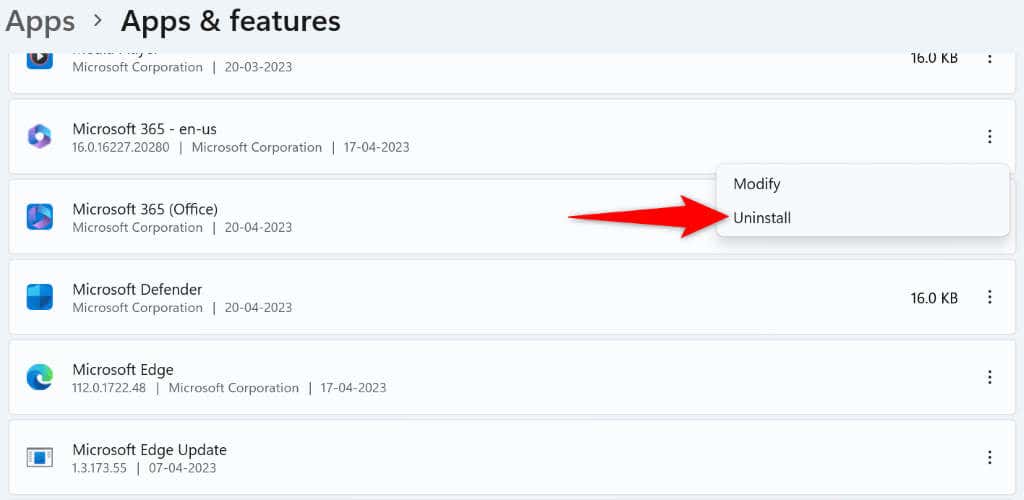 เลือก ถอนการติดตั้ง ในข้อความแจ้งเพื่อยืนยันการเลือกของคุณ ติดตั้ง Microsoft Office อีกครั้งโดยใช้ไฟล์ตัวติดตั้งของคุณ
เลือก ถอนการติดตั้ง ในข้อความแจ้งเพื่อยืนยันการเลือกของคุณ ติดตั้ง Microsoft Office อีกครั้งโดยใช้ไฟล์ตัวติดตั้งของคุณ
วิธีต่างๆ ในการแก้ไขข้อผิดพลาด 0x800ccc0e ของ Outlook
Outlook แสดงข้อความแสดงข้อผิดพลาดด้านบนด้วยเหตุผลหลายประการ เนื่องจากคุณไม่แน่ใจว่าอะไรเป็นสาเหตุของปัญหา ให้ใช้วิธีการข้างต้นเพื่อแก้ไขปัญหาของคุณ
เมื่อแก้ไขปัญหาแล้ว Outlook จะไม่ได้รับข้อความแสดงข้อผิดพลาดอีกต่อไป และคุณสามารถทำงานกับบัญชีอีเมลของคุณได้ตามต้องการ มีความสุขในการส่งอีเมล!